
CUPS 代表通用 UNIX 打印系統
有兩種方法可以在 Linux 環境中管理您的打印機:
首先,從命令行,使用 lpadmin 命令,您可以配置您的打印機和管理打印隊列 其次,從 Web UI,您可以交互地管理您的打印機
在我們之前的教程中,我們討論了如何在 Linux 上使用 12 個 lpadmin 命令示例添加新打印機、更改打印機設置和操作打印隊列。
在本快速教程中,我們將向您展示如何允許對現有 CUPS 安裝進行 Web UI 訪問。
從 Web GUI 管理打印機
我們使用 lpadmin 命令行設置的所有打印機配置和類也可以從您的瀏覽器從以下位置進行管理:
https://hostname-or-ipaddress:631/admin要配置此 URL,您必須在 /etc/cups/cupsd.conf 上進行以下更改
修改cupsd.conf文件,做如下兩處改動:
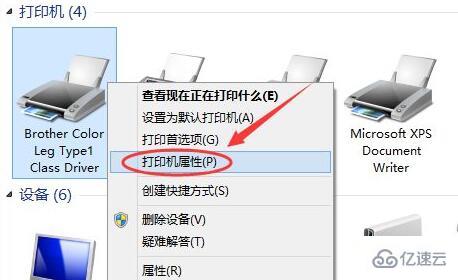
注釋掉這一行:Listen :631 添加此行端口 631
# vi /etc/cups/cupsd.conf
..
#Listen localhost:631
Port 631
Listen /var/run/cups/cups.sock
..允許本地子網訪問打印機 Web GUI
添加要從中訪問打印機 URL 的本地桌面 IP 地址或子網,它應該如下所示 /etc/cups/cupsd.conf
# vi /etc/cups/cupsd.conf
..
# Restrict access to the server...
注意:在上面,將“your-desktop-client-ip-or-subnet”更改為您的桌面客戶端的 IP 地址。您也可以在此處指定子網,而不是 ip-address。
重新啟動 CUPS 服務
進行上述更改后,重新啟動 CUPS 服務,如下所示。
# service cups restart
Shutting down cupsd done
Starting cupsd done用于遠程訪問的 CUPS Web UI
完成上述更改后,您應該可以從 Web URL 訪問打印機,如下所示:
https://{your-ip-address}:631/admin顯示了連接到您的 Linux 系統的所有打印機。
共享打印機配置
您還可以在 CUPS 中啟用或禁用瀏覽支持。
當您啟用瀏覽時,這將顯示您本地網絡中的共享打印機。
如果您想打開瀏覽功能,請將以下條目添加到您的 cupsd.conf 文件中。
# vi /etc/cups/cupsd.conf
..
Browsing On
BrowseOrder allow,deny
BrowseAllow all
BrowseAddress your-desktop-client-ip-or-subnet
..注意:相應地將 your-desktop-client-ip-or-subnet 更改為您的 IP 地址。
當您關閉瀏覽時,將自動啟用輪詢。在這種情況下,您將無法從本地網絡查看所有共享打印機。因此,您必須手動輪詢它。
# vi /etc/cups/cupsd.conf
..
Browsing Off